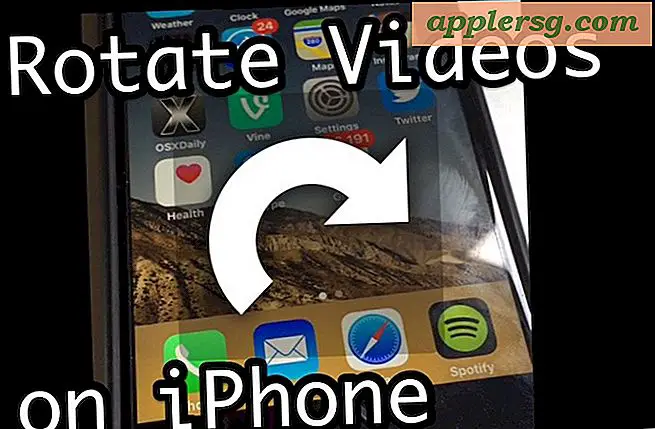Hvordan stopper jeg ledeteksten for ActiveX-kontroller?
ActiveX-kontroller er i hovedsak miniprogrammer som kan deles av forskjellige Windows-applikasjoner. For eksempel er ikke Internet Explorer i stand til å vise PDF-filer eller vise Flash-animasjon av seg selv, men det kan gjøre det ved å utføre riktige ActiveX-kontroller. Dessverre er ActiveX-kontroller så enkle å designe og implementere at de er et av de vanligste verktøyene for å laste virus, spionprogramvare og annen skadelig programvare på folks datamaskiner. På grunn av dette spør Internet Explorer deg om du vil tillate det hver gang et nettsted prøver å installere en ActiveX-kontroll. Disse instruksjonene kan forhindre skade på datamaskinen din, men de kan også være irriterende når du er på pålitelige nettsteder. Du kan stoppe ledeteksten for ActiveX-kontroller ved å endre datamaskinens sikkerhetsinnstillinger.
Trinn 1
Gå til "Verktøy" -menyen i Internet Explorer og velg "Alternativer for Internett" eller "Alternativer", avhengig av hva som gjelder.
Steg 2
Klikk på "Sikkerhet" -fanen i dialogboksen som åpnes.
Trinn 3
Velg ikonet for "Internett" -sonen.
Trinn 4
Klikk på "Tilpasset nivå" -knappen. Dette åpner et "Sikkerhetsinnstillinger" -vindu med en liste over handlinger som kan kompromittere datamaskinens sikkerhet. For hver enkelt kan du be Explorer automatisk blokkere handlingen i alle tilfeller ("Deaktiver"), tillate den i alle tilfeller ("Aktiver"), eller spørre deg om du vil blokkere den ("Spør").
Trinn 5
Rull ned til seksjonen merket "ActiveX-kontroller og plugin-moduler"
Trinn 6
Velg "Aktiver" for følgende handlinger: "Tillat tidligere ubrukte ActiveX-kontroller å kjøre uten ledetekst" "Last ned signerte ActiveX-kontroller" "Last ned usignerte ActiveX-kontroller" "Initialiser og skript ActiveX-kontroller er ikke merket som trygge for sripting" "Kjør ActiveX-kontroller og plug-ins "" Skript ActiveX-kontroller er merket som trygge for skripting. "
Trinn 7
Velg "Deaktiver" for handlingen "Automatisk be om ActiveX-kontroller."
Trinn 8
Klikk "OK" for å lukke vinduet Sikkerhetsinnstillinger, og deretter "OK" igjen for å lukke vinduet Alternativer for Internett.
Start datamaskinen på nytt. De nye sikkerhetsinnstillingene er i kraft, og du bør ikke lenger se ActiveX-meldinger.


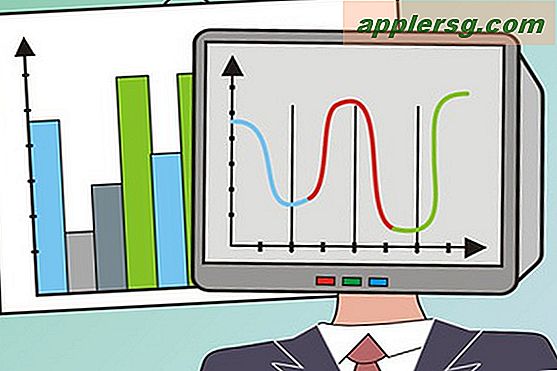





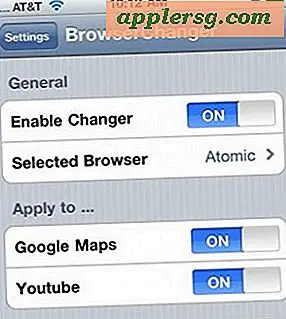
![Redsn0w 0.9.10b3 Jailbreak Utgitt med feilrettinger [Last ned lenker]](http://applersg.com/img/ipad/891/redsn0w-0-9-10b3-jailbreak-released-with-bug-fixes.jpeg)